
Introducere
Minecraft 1.19 - Actualizarea Wild a fost lansată!
Cu fiecare actualizare este nevoie de o perioadă de timp pentru ca softuri precum Spigot, Paper și furculițele acestuia să se actualizeze și să suporte toate modificările. Din păcate, nu este posibil să avem o ETA stabilită pentru suportul 1.19, dar puteți urmări actualizările pe SpigotMC.org sau pe GitHub PaperMC!
În continuare, jocul va folosi cea mai recentă versiune de Java, Java 17.
Precauții
O nouă versiune a jocului cu o mulțime de conținut nou înseamnă, de asemenea, potențiale noi exploatări și probleme.
- Înainte de actualizare, asigurați-vă că ați creat și testat o copie de rezervă a întregului server. Retrogradarea unei lumi fără a provoca corupție este aproape imposibilă.
- Mai mult , vă sugerăm cu tărie să configurați acest lucru înainte de actualizare.
- Odată ce ați actualizat la 1.19 nu vă puteți întoarce la nicio versiune anterioară, cu excepția cazului în care vă resetați lumile sau restaurați o copie de rezervă care a fost făcută când serverul era pe versiunea anterioară.

Actualizarea borcanului folosind fila Overview (Prezentare generală)
Odată ce jar-ul serverului dorit suportă versiunea 1.19, urmați pur și simplu acești pași pentru a face actualizarea:
- Asigurați-vă că serverul dvs. are o copie de rezervă completă.
- Mergeți la secțiunea "Overview" (Prezentare generală) din setările serverului și faceți clic pe "Update Server" (Actualizare server)
- Selectați "Server Type" (Tip de server) și faceți clic pe update (Actualizare)
Actualizarea Jar-ului utilizând Godlike Server Type System - Cum să vă actualizați serverul
Odată ce jar-ul serverului dorit suportă versiunea 1.19, urmați pur și simplu acești pași pentru actualizare:
- Asigurați-vă că serverul dvs. este complet salvat.
- Mergeți la secțiunea General Settings (Setări generale) din Server settings (Setări server) și în secțiunea Change Server Type (Schimbare tip de server) selectați tipul de server necesar și faceți clic pe butonul "Change" (Schimbare).
- De asemenea, vă puteți actualiza serverul cu meniul Version (Versiune) de la Minecraft management. Selectați apoi Server type (Tipul de server) și versiunea necesară. Rețineți că nu toate jar-urile serverului au fost actualizate pentru a suporta versiunea 1.19, astfel încât versiunea 1.19 nu va apărea în listă până când jar-ul serverului nu este actualizat.
Actualizarea manuală a borcanului
Odată ce server jar-ul serverului dorit suportă versiunea 1.19, urmați pur și simplu acești pași pentru actualizare:
- Asigurați-vă că serverul dvs. este complet salvat.
- Îndepărtați jar-ul serverului actual.
- Descărcați noua versiune a software-ului serverului dumneavoastră. Dacă nu sunteți sigur pe care să o folosiți, consultați ghidul nostru privind jarurile de server aici.
- Încărcați-l folosind SFTP sau Managerul de fișiere și asigurați-vă că definiți numele complet (cum ar fi
paper-1.19-023în fila "Startup" din panou)
Trecerea la Java 17
IMPORTANT
Dacă nu reușiți să modificați această setare următorul vă rugăm să deschideți un bilet pe site-ul de asistență Discord. Iar personalul Godlike va trebui să schimbe acest lucru pentru dumneavoastră.
- În primul rând, trebuie să mergeți la panoul de control al serveruluiMinecraft și să selectați serverul căruia doriți să îi schimbați versiunea Java.
- În partea stângă, selectați "Startup Settings" (Setări de pornire).
- Apoi, găsiți fila Docker Image (de obicei în partea dreaptă sus a paginii)
- Selectați opțiunea
Java 17! - Porniți din nou serverul!
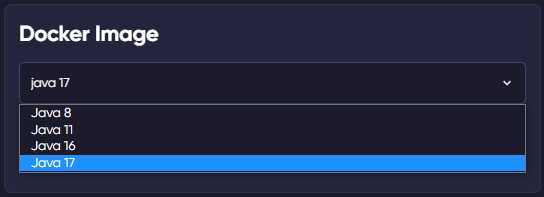
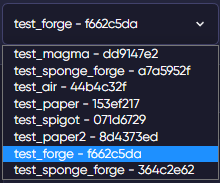


 ro
ro en
en ua
ua es
es de
de pl
pl fr
fr pt
pt it
it nl
nl hu
hu sv
sv ja
ja nb
nb sk
sk






